CPU と同様に、GPUはデータを高速で供給するためにRAMを必要とします。これがないと、GPUはハードドライブから直接データを読み取る必要があり、羊 よりも何倍も遅くなります。
十分なVRAM(ビデオRAM)がない場合も、同じことが起こります。 GPUはRAMからハードドライブにデータをスワップすることを余儀なくされ、GPUのパフォーマンスが低下します。幸いなことに、Windows 10システムでVRAMを増やすことができる場合もありますが、期待どおりの結果が得られない場合があります。

統合GPUと専用GPU
大まかに言えば、最近のコンピューターには2種類のGPU(グラフィックスプロセッシングユニット)があります。
統合GPUは、CPUと同じパッケージに組み込まれています。 CPU全体を交換せずに、より良いモデルに変更することはできません。これらのGPUは、ラップトップやローエンドのデスクトップコンピューターで一般的です。それらはほとんどの主流のCPUとデスクトップシステムにあります。モニター接続はマザーボード自体にあります。
統合GPUの重要な属性の1つは、専用のVRAMがないことです。代わりに、システムRAMの一部がGPUに割り当てられます。これは、自由に使用できるVRAMの量を増やすことを可能にする重要な事実です。
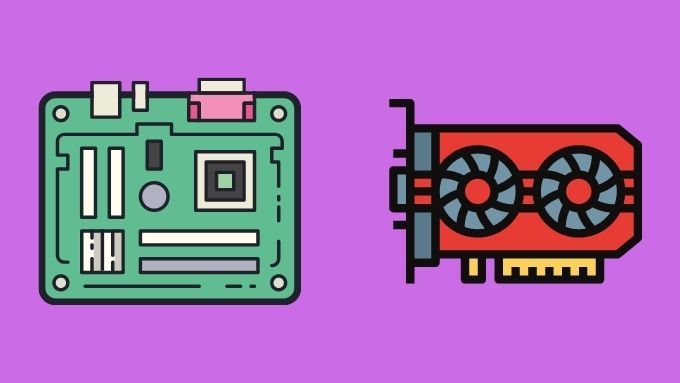
専用GPUは、完全な自己完結型コンピューターのようなものです。彼らは彼ら自身のチップパッケージ、彼ら自身の冷却システムと彼ら自身のRAMモジュールを持っています。これらのメモリモジュールは、GDDR –グラフィックスダブルデータレートメモリと呼ばれる特別なタイプです。
In_content_1all:[300x250] / dfp:[640x360]->その性質のおかげで、専用GPUは一般的に統合GPUよりもはるかに優れたパフォーマンスを発揮します。トレードオフは、専用GPUがより多くのスペースを占有し、より多くの電力を必要とすることです。
専用カードでは、これはグラフィックカード自体の固定ハードウェア機能であるため、VRAMを増やすこともできません。
VRAMの増加によって何が行われるかまたは行われないか
VRAMはGPUのパフォーマンスに直接関係していません。 GPUのパフォーマンスは、VRAMが不足した場合にのみVRAMの結果として低下します。言い換えると、グラフィックスワークロードが利用可能な量よりも多くのVRAMを必要としない場合、GPUパフォーマンスへの影響はゼロになります。
VRAM要件を押し上げるものは何ですか?グラフィックのメモリフットプリントを増やす可能性のあるいくつかの要因があります:
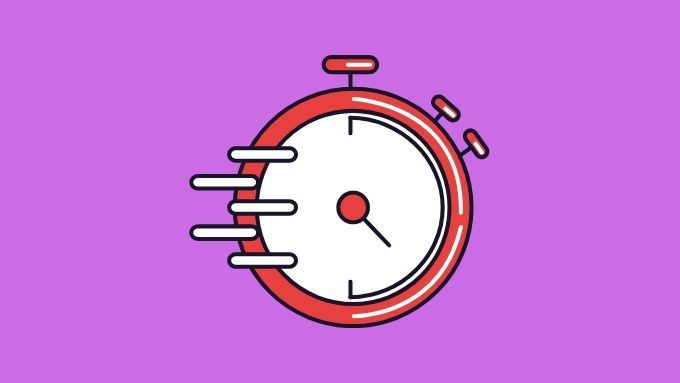
お気づきかもしれませんが、VRAMの割り当てを増やすのではなく、ワークロードを減らすオプションがある場合もありますが、最終的にはVRAM要件は、GPUが処理する必要のあるデータの量に関係しています。
BIOSでVRAMを増やす方法
BIOS は、の基本ファームウェアです。コンピュータを初期化して通信させ、オペレーティングシステムに制御を引き継ぐことができるようにします。したがって、専用GPUのVRAM割り当てを制御する設定がここにあることは理にかなっています。
最近のシステムでは、統合GPUに一定量のVRAMを指定することはできません。代わりに、必要に応じて取得できるRAMの最大量を選択できます。これは、統合GPUがメモリリソースを求めてCPUと競合しており、GPUがメモリを占有することを望まないためです。

実際の値を変更する手順は、すべてのBIOSが異なります。まず、コンピュータを再起動してから、BIOSショートカットボタンが表示されるまで繰り返し押す必要があります。このボタンもBIOSごとに異なるため、画面上のプロンプトを探すか、マザーボードのマニュアルを参照してください。
BIOSに入ったら、設定を含むページを探します。 「統合周辺機器」、「VGA共有」などの場合。この設定は「統合グラフィックスメモリ割り当て」のようなものと呼ばれ、MBまたはGBで値を表示する必要があります。
あなたがしなければならないのは、その値をより高い値に変更することだけです。次に、保存してBIOSを終了します。ただし、特定のBIOSにはこのオプションがまったくない場合があり、完全に自動化されて手に負えなくなります。
RAMを追加してVRAMを増やす
専用GPUでは許可されていませんが、 VRAMをアップグレードすると、ほとんどのデスクトップおよびラップトップコンピューターでシステムRAMの量をアップグレードできます。統合GPUはシステムRAMをVRAMとして使用するため、システムRAMをアップグレードすることで、使用可能なVRAMの量を増やすことができます。これにより、統合GPUにより多くのメモリを割り当てることができるだけでなく、CPUにもより多くのメモリが割り当てられます。ですから、それは至る所で良いニュースです。

ここでの1つの注意点は、統合GPUが特定の共有最大VRAMサイズに厳しく制限されている可能性があることですが、それでも必要なサイズよりも小さい可能性があります。マザーボードのマニュアルまたはBIOS設定で最大サイズを確認する必要があります。
専用GPUが最適なソリューションです
統合GPUは大幅に改善されています。たとえば、最新のIntel IrisProおよびIrisPlus GPUは、専用のエントリーレベルGPUを使用してつま先まで立つことができます。これは、ウルトラブックやその他の小型、薄型、軽量のデバイスにとって素晴らしいニュースです。
ただし、中程度以上のレベルのGPUマッスルが必要な場合は、専用のGPUが最適です。デスクトップシステムでは、これは非常に簡単です。シャーシにスペースがあり、適切な電源装置があり、PCIeスロットが開いている限り、任意のGPUをシステムに挿入できます。

ラップトップの場合、状況はさらに複雑になります。 サンダーボルト3 のラップトップも外部GPU をサポートする場合があります。これにより、ラップトップがドッキングされているときに強力な専用GPUにアクセスできます。
一部のまれなラップトップモデルは、MXMモジュールと呼ばれる専用GPUシステムを使用します。交換用のGPUを購入して、マシン内の現在のGPUと交換することができます。このテクノロジーは通常、ハイエンドのゲームおよびワークステーションのラップトップにのみ見られます。
クラウドの代替手段?
GPUに十分なVRAM(または十分なGPUパワー)がない場合あなたがそれを必要とする仕事、あなたはクラウドからいくらかの助けを得ることができるかもしれません。ゲーマー向けに、ハイエンドゲーム用の複数のストリーミングソリューションがあります。十分に高速なインターネット接続がある場合は、Google Stadia、GeForce Now などの同様の製品が、手頃な価格のハイエンドゲームへのチケットになる可能性があります。

必要な場合GPUを使用すると、より深刻な作業を行うことができます。強力な仮想マシンをレンタルして、コンピューターをそれらのリモート端末として使用することができます。 CADやエンジニアリングシミュレーションなどの特定の専門的なタスクの場合、すべての面倒な作業を行うクラウドアプリケーションにサブスクライブできます。短期的には、より優れたGPUパフォーマンスにアクセスするための最も費用効果の高い方法であることが判明する可能性があります。
すべてのオプション
それは非常に多くの情報でした!したがって、より多くのVRAMが必要な場合は、上記で概説したさまざまなオプションを要約しましょう。
これらのいずれでもない場合解決策は可能ですが、悲しいことに、最後の手段は、まったく新しいコンピューターを購入し、仕事を遂行するために必要なGPU仕様を備えていることを確認することです。